Тестирование программного обеспечения | Очень простая в использовании и очень простая библиотека Python с графическим интерфейсом — tkinter (12)
Предисловие
В предыдущей статье мы представили реализацию переключателя tkinter. Связь между параметрами переключателя является взаимоисключающей. Если выбран вариант A, флажок B не может быть установлен; время. параллельно я выбрал A и также могу выбрать варианты B и C. Аналогичная ситуация происходит, когда мы выбираем курсы в колледже и когда мы выбираем продукты при совершении покупок.
Tkinter предоставляет Флажок для управления флажком, чтобы помочь нам реализовать функцию управления флажком. В этой статье мы познакомимся с использованием флажка.
Флажок для управления флажком
Флажок для управления флажком Основной синтаксис следующий:
Checkbutton(master=None, **options)Помимо общих свойств, элемент управления «Флажок» также имеет некоторые другие важные свойства и общие методы. Они кратко представлены ниже:
свойство | иллюстрировать |
|---|---|
text | Отображаемый текст, используйте «\n» для переноса текста. |
variable |
|
onvalue | Настройте значение выбранного состояния, установив значение onvalue. |
offvalue | Настройте значение невыбранного состояния, установив значение offvalue. |
indicatoron | По умолчанию установлено значение True, которое указывает, следует ли рисовать небольшой прямоугольник для выбранного параметра. Если установлено значение False, стиль исходной кнопки будет таким же, как и у переключателя. |
selectcolor | Цвет поля выбора (то есть цвет маленького квадрата), заданный системой по умолчанию. |
selectimage | Устанавливает изображение, отображаемое при выборе кнопки «Проверить». Если параметр изображения не указан, этот параметр игнорируется. |
textvariable | Кнопка Checkbutton отображает содержимое переменной Tkinter (обычно это переменная StringVar). Если переменная изменена, текст кнопки Checkbutton автоматически обновляется. |
wraplength | Указывает, на сколько строк должен быть разделен текст флажка. Этот параметр определяет длину каждой строки в единицах экрана. Значение по умолчанию — 0. |
Примеры следующие:
from tkinter import *
win = Tk()
win.title("Выбор гибридной модели")
win.geometry('500x200')
win.resizable(0,0)
lb = Label(text='Гибридная модель Toyota',font=('Microsoft Yahei', 18,'bold'),fg='#CD7054')
lb.pack()
# Создайте новую целочисленную переменную
CheckVar1 = IntVar()
CheckVar2 = IntVar()
CheckVar3 = IntVar()
CheckVar4 = IntVar()
# Установите три элемента управления флажками и используйте переменные параметры для получения переменных.
check1 = Checkbutton(win, text="Corolla",font=('Microsoft Yahei', 15,'bold'),variable = CheckVar1,onvalue=1,offvalue=0)
check2 = Checkbutton(win, text="Camry",font=('Microsoft Yahei', 15,'bold'),variable = CheckVar2,onvalue=1,offvalue=0)
check3 = Checkbutton(win, text="Азиатский дракон",font=('Microsoft Yahei', 15,'bold'),variable = CheckVar3,onvalue=1,offvalue=0)
check4 = Checkbutton(win, text="Лей Линг",font=('Microsoft Yahei', 15,'bold'),variable = CheckVar4,onvalue=1,offvalue=0)
# Выберите первый вариант по умолчанию.
# check1.select ()
check1.pack (side = LEFT)
check2.pack (side = LEFT)
check3.pack (side = LEFT)
check4.pack (side = LEFT)
# Определить функцию выполнения
def study():
# Без выбора какого-либо элемента
if (CheckVar1.get() == 0 and CheckVar2.get() == 0 and CheckVar3.get() == 0 and CheckVar4.get() == 0):
s = «Вы еще не выбрали ни одну модель автомобиля»
else:
s1 = "Королла" if CheckVar1.get() == 1 else ""
s2 = "Камри" if CheckVar2.get() == 1 else ""
s3 = «Азиатский дракон» if CheckVar3.get() == 1 else ""
s4 = "Лэй Лин" if CheckVar4.get() == 1 else ""
s = "Вы выбрали %s %s %s" % (s1, s2, s3, s4)
#Установим шрифт метки lb2
lb2.config(text=s)
btn = Кнопка(win,text="selected",bg='#BEBEBE',command=study)
btn.pack(side = LEFT)
# Этот тег используется для выбора текста для показа.
lb2 = Label(win,text='',bg ='#9BCD9B',font=('Microsoft Yahei', 11,'bold'),width = 5,height=2)
lb2.pack(side = BOTTOM,fill = X)
# показыватьокно
win.mainloop()Запустите программу и результаты следующие:
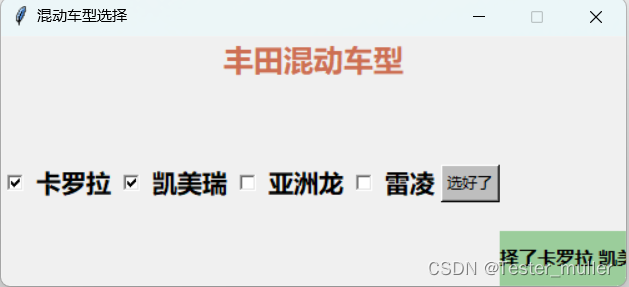
Распространенные методы управления флажками
метод | свойство |
|---|---|
desellect() | Отменить выбранное состояние компонента Checkbutton, то есть установить для переменной значение offvalue. |
flash() | Обновите компонент Checkbutton и перерисуйте его, то есть поменяйте цвет переднего плана на цвет фона, чтобы создать эффект мерцания. |
invoke() |
|
select() | Установите компонент Checkbutton в выбранное состояние, то есть установите для переменной значение onvalue. |
toggle() | Измените состояние флажка. Если текущее состояние флажка включено, измените его на выключенное, и наоборот. |
Примеры следующие:
from tkinter import *
win = Tk()
win.title("Выбор гибридной модели")
win.geometry('500x200')
win.resizable(0,0)
lb = Label(text='Выбор гибридной модели Toyota',font=('Microsoft Yahei', 18,'bold'),fg='#CD7054')
lb.pack()
# Установите три элемента управления флажками,
check1 = Checkbutton(win, text="Corolla",font=('Microsoft Yahei', 15,'bold'),onvalue=1,offvalue=0)
check2 = Checkbutton(win, text="Camry",font=('Microsoft Yahei', 15,'bold'),onvalue=1,offvalue=0)
check3 = Checkbutton(win, text="Азиатский дракон",font=('Microsoft Yahei', 15,'bold'),onvalue=1,offvalue=0)
# Воля первый кнопка-флажок значение переменной, заданное для onvalue =1 , указывающий выбранное состояние
check1.select ()
# Отмена имеет выбранный статус первого флажка
check1.toggle()
check1.pack (side = LEFT)
check2.pack (side = LEFT)
check3.pack (side = LEFT)
# показыватьокно
win.mainloop()Запустите скрипт, и результаты будут следующими:
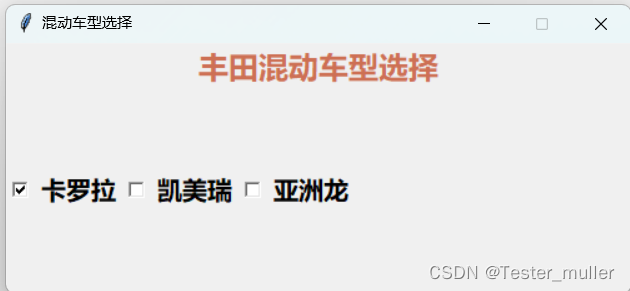
Подвести итог
В этой статье в основном представлена реализация флажка tkinter. Checkbox — это широко используемая функция, которая часто используется при разработке графического интерфейса. Надеюсь, она может помочь всем. Элемент управления tkinterScale мы представим позже.

Неразрушающее увеличение изображений одним щелчком мыши, чтобы сделать их более четкими артефактами искусственного интеллекта, включая руководства по установке и использованию.

Копикодер: этот инструмент отлично работает с Cursor, Bolt и V0! Предоставьте более качественные подсказки для разработки интерфейса (создание навигационного веб-сайта с использованием искусственного интеллекта).

Новый бесплатный RooCline превосходит Cline v3.1? ! Быстрее, умнее и лучше вилка Cline! (Независимое программирование AI, порог 0)

Разработав более 10 проектов с помощью Cursor, я собрал 10 примеров и 60 подсказок.

Я потратил 72 часа на изучение курсорных агентов, и вот неоспоримые факты, которыми я должен поделиться!
Идеальная интеграция Cursor и DeepSeek API

DeepSeek V3 снижает затраты на обучение больших моделей

Артефакт, увеличивающий количество очков: на основе улучшения характеристик препятствия малым целям Yolov8 (SEAM, MultiSEAM).

DeepSeek V3 раскручивался уже три дня. Сегодня я попробовал самопровозглашенную модель «ChatGPT».

Open Devin — инженер-программист искусственного интеллекта с открытым исходным кодом, который меньше программирует и больше создает.

Эксклюзивное оригинальное улучшение YOLOv8: собственная разработка SPPF | SPPF сочетается с воспринимаемой большой сверткой ядра UniRepLK, а свертка с большим ядром + без расширения улучшает восприимчивое поле

Популярное и подробное объяснение DeepSeek-V3: от его появления до преимуществ и сравнения с GPT-4o.

9 основных словесных инструкций по доработке академических работ с помощью ChatGPT, эффективных и практичных, которые стоит собрать

Вызовите deepseek в vscode для реализации программирования с помощью искусственного интеллекта.

Познакомьтесь с принципами сверточных нейронных сетей (CNN) в одной статье (суперподробно)

50,3 тыс. звезд! Immich: автономное решение для резервного копирования фотографий и видео, которое экономит деньги и избавляет от беспокойства.

Cloud Native|Практика: установка Dashbaord для K8s, графика неплохая

Краткий обзор статьи — использование синтетических данных при обучении больших моделей и оптимизации производительности

MiniPerplx: новая поисковая система искусственного интеллекта с открытым исходным кодом, спонсируемая xAI и Vercel.

Конструкция сервиса Synology Drive сочетает проникновение в интрасеть и синхронизацию папок заметок Obsidian в облаке.

Центр конфигурации————Накос

Начинаем с нуля при разработке в облаке Copilot: начать разработку с минимальным использованием кода стало проще

[Серия Docker] Docker создает мультиплатформенные образы: практика архитектуры Arm64

Обновление новых возможностей coze | Я использовал coze для создания апплета помощника по исправлению домашних заданий по математике

Советы по развертыванию Nginx: практическое создание статических веб-сайтов на облачных серверах

Feiniu fnos использует Docker для развертывания личного блокнота Notepad

Сверточная нейронная сеть VGG реализует классификацию изображений Cifar10 — практический опыт Pytorch

Начало работы с EdgeonePages — новым недорогим решением для хостинга веб-сайтов

[Зона легкого облачного игрового сервера] Управление игровыми архивами


